腾讯文档设置为共享,实现团队协作的秘诀在于其便捷性。用户只需在文档编辑界面点击“分享”按钮,选择分享方式(如链接分享、邀请成员等),并设置访问权限(如可编辑、仅查看等),即可轻松将文档共享给团队成员。通过共享设置,团队成员可实时查看、编辑文档,促进信息流通与协作效率,是团队协作不可或缺的高效工具。
在数字化办公日益普及的今天,腾讯文档作为一款功能强大的在线协作工具,凭借其便捷性、实时性和高效性,成为了众多企业和个人用户的首选,无论是撰写报告、制定计划还是整理资料,腾讯文档都能帮助我们轻松完成,而其中最受欢迎的功能之一,便是文档的共享功能,如何将腾讯文档设置为共享呢?我们就来详细探讨一下。
腾讯文档共享的基本步骤

1. 登录腾讯文档
确保你已经注册并登录了腾讯文档账号,打开腾讯文档官网或使用其移动端应用,输入你的账号和密码进行登录。
2. 找到需要共享的文档
登录后,在腾讯文档的主界面,你可以看到“我创建的”、“我加入的”以及“最近浏览”等分类,根据你的需求,找到你想要共享的文档。
3. 设置共享权限
对于文件夹的共享:
- 找到你想要共享的文件夹,点击文件夹右侧的三个点(更多操作)按钮。
- 在弹出的菜单中,选择“设置文件夹共享”。
- 默认情况下,文件夹的权限是私密的,你需要点击中间的“私密”选项,然后选择“共享”。
- 点击“添加共享成员”,在搜索框中输入你想要共享的成员的邮箱或用户名,找到后点击“确定”。
- 你还可以根据需要,为不同的成员设置不同的权限,如查看、编辑或评论等。
对于单独文档的共享:
- 打开你想要共享的文档。
- 点击文档右上角的“人像和+号”按钮,进入文档权限设置界面。
- 同样地,将文档的权限从“私密”更改为“共享”。
- 点击“添加共享成员”,选择或搜索你想要共享的成员,并为其设置相应的权限。
- 点击文档右上角的“分享”按钮,选择分享的格式(如链接、二维码等)和对象,完成共享设置。
腾讯文档共享的注意事项
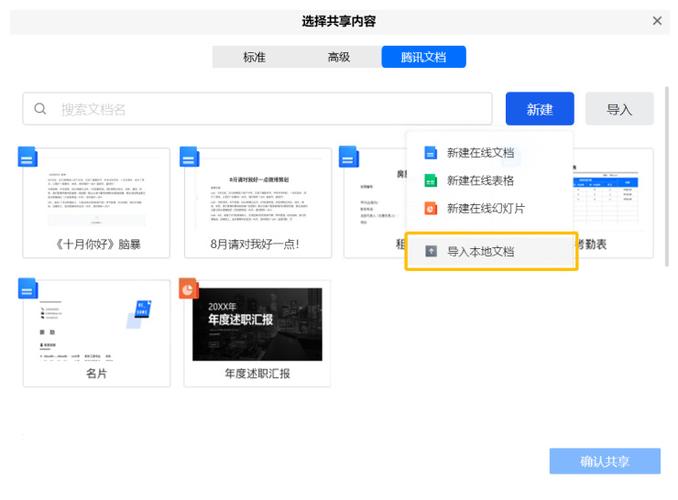
权限设置:在共享文档时,务必注意权限的设置,根据文档的重要性和敏感性,为不同的成员分配合适的权限,避免信息泄露或误操作。
版本控制:腾讯文档支持多人同时编辑,这可能会导致文档出现多个版本,建议定期查看文档的历史版本,确保团队成员使用的是最新版本。
通知提醒:开启文档的通知提醒功能,以便在文档被编辑或评论时及时收到通知,保持对文档状态的掌握。
腾讯文档共享的优势
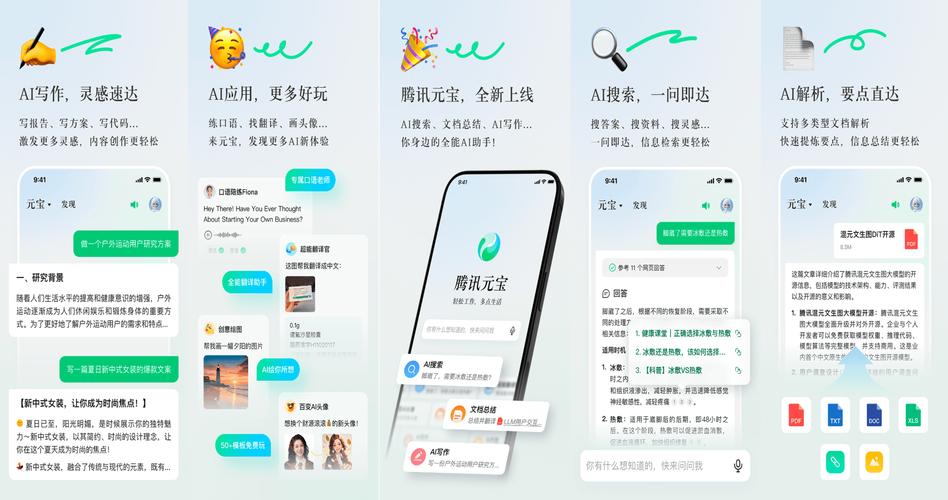
实时协作:腾讯文档支持多人同时在线编辑,团队成员可以实时看到对方的修改,大大提高了协作效率。
云端存储:文档保存在云端,无需担心文件丢失或损坏,团队成员可以随时随地访问文档,实现无缝衔接。
丰富的功能:腾讯文档提供了丰富的编辑功能,如文字排版、表格制作、图片插入等,满足各种文档编辑需求。
常见问题解答
Q:如何将腾讯文档设置为仅查看权限?
A:在设置共享权限时,你可以选择为特定的成员设置“仅查看”权限,这样,这些成员就只能查看文档内容,而不能进行编辑或评论,具体操作步骤为:在添加共享成员后,点击该成员的权限设置选项,选择“仅查看”即可。
通过以上介绍,相信你已经掌握了腾讯文档如何设置为共享的方法,无论是文件夹还是单独文档,只需简单几步操作,就能轻松实现团队协作,赶快试试吧!
评论已关闭


